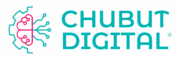¡Hora de transferir!
¿Tienes preguntas sobre cómo tener varias consolas Nintendo Switch™ ? ¿Te compraste hace poco una nueva Nintendo Switch? ¡Estamos aquí para ayudarte!
Ya sea que esté planeando usar solo su nuevo sistema o usar ambos, aquí hay algunas formas en que puede transferir sus datos.
Si simplemente conserva el nuevo sistema y desea transferir todos sus datos.
Situación: ¡Qué día! Tienes un nuevo sistema y quieres transferir tu información desde el original.
Lo que necesitas:
- Dos sistemas que se han actualizado al firmware más reciente. Puede actualizar seleccionando “Configuración del sistema” > “Sistema” > “Actualización del sistema”.
- El perfil de usuario que estás transfiriendo debe estar vinculado a una cuenta Nintendo.
- El nuevo sistema debe tener suficiente espacio de almacenamiento disponible y un espacio abierto para el perfil de usuario.
Información importante:
- Si hay varios usuarios en el sistema original que utilizarán el nuevo sistema, asegúrese de que cada uno de esos usuarios también transfiera sus datos.
Pasos:
1) En la consola original, seleccione «Configuración del sistema» > «Usuarios» > «Transferir sus datos de usuario». Siga las instrucciones hasta que se le solicite que elija entre una consola de origen o de destino. Elija Origen .
2) En la nueva consola (llamada “Consola de destino”), vaya a “Configuración del sistema” > “Usuarios” > “Transferir datos de usuario”. Siga las indicaciones hasta que se le solicite que elija entre una consola de origen o de destino. Elija Destino .
3) Espera a que se complete la transferencia. ¡Ya casi estás listo!
4) Si tienes una tarjeta microSD en tu sistema original, no olvides sacarla y colocarla en el nuevo sistema.
Si planea conservar ambos sistemas y solo desea transferir algunos de sus datos.
Situación: Compraste o recibiste una segunda consola Nintendo Switch para tu hogar. Deseas transferir un archivo de datos guardados específico a la segunda consola (pero no todo).
Lo que necesitas:
- Dos sistemas que se han actualizado al firmware más reciente. Puede actualizar seleccionando “Configuración del sistema” > “Sistema” > “Actualización del sistema”.
Información importante:
– Deberás iniciar sesión en la misma cuenta Nintendo en ambos sistemas.
– Una vez que se transfiera el archivo de datos guardados, se eliminará de la consola original.
Pasos:
1) Desde el menú INICIO, seleccione “Configuración del sistema” > “Administración de datos” > “Transferir sus datos guardados”.
2) Siga las instrucciones en la pantalla.
Si tienes una membresía de Nintendo Switch Online:
Los miembros de Nintendo Switch Online * también pueden descargar sus datos de guardado desde la nube de datos de guardado. Encontrará más información al respecto más adelante en este artículo.
Planeas conservar ambos sistemas y quieres jugar tu biblioteca de juegos digitales en ambos.
Situación: ya has comprado un montón de juegos digitales en tu sistema original y ahora quieres descargarlos y jugarlos en un segundo sistema. ¡Todo es cuestión de elección!
Información importante:
- Debes tener la misma cuenta Nintendo en todas las consolas. No puedes transferir juegos a diferentes cuentas.
- La primera vez que te conectes a Nintendo eShop, la consola en la que te encuentres se conocerá como tu “consola principal**”. Puedes jugar los juegos que hayas comprado en una consola diferente (conocida como “consola no principal”), pero necesitarás tener una conexión a Internet activa mientras juegas .
Pasos:
1) Crea un perfil de usuario en tu consola no principal y vincúlalo con la misma cuenta Nintendo que usas en tu consola principal.
2) Una vez que hayas iniciado sesión en tu cuenta Nintendo en tu consola no principal, haz clic en el ícono de usuario en la parte superior izquierda del menú INICIO y ve a “Configuración de usuario” > “Configuración de Nintendo eShop” > “Volver a descargar”.
3) Descarga el juego que quieres jugar.
Guardar datos en la nube
Los miembros de Nintendo Switch Online también pueden realizar copias de seguridad de los datos guardados de los juegos compatibles; estos datos se pueden descargar posteriormente a una consola.
Los miembros pueden hacer esto de dos maneras:
1) Resalte el ícono del juego en el menú INICIO, presione el botón + y vaya a “Nube de datos guardados”.
2) Desde el menú INICIO, seleccione «Configuración del sistema» > «Administración de datos» > «Guardar datos en la nube». Una vez allí, también puede activar una función que descarga automáticamente los datos guardados en la copia de seguridad en otro sistema. Debe utilizar el firmware más reciente para hacer esto.
Animal Crossing™: Nuevos Horizontes
IMPORTANTE: Este es un proceso independiente de las secciones anteriores. Para transferir tu isla, debes realizar este paso.
1) Descarga la herramienta de transferencia de islas de Animal Crossing: New Horizons (desde Nintendo eShop) en ambas consolas . Iníciala en tu consola original y sigue las instrucciones.
Para obtener las instrucciones completas, visita support.nintendo.com y busca “Transferencia de isla de Animal Crossing”. También es un sitio excelente si tienes otras preguntas relacionadas con el soporte. Nintendo News. Traducido al español